闹钟的自定义铃声怎么设置 如何在Win10闹钟中设置自定义铃声
更新时间:2024-01-13 17:39:31作者:jiang
在如今快节奏的生活中,闹钟已经成为我们每天不可或缺的工具之一,单调的铃声常常让人感到厌烦,甚至会对我们的心情造成一定的影响。幸运的是现在的闹钟已经可以自定义铃声了!无论是在Win10系统中还是其他设备上,我们都可以轻松设置自己喜欢的铃声,让每天的起床变得更加愉悦。究竟如何在Win10闹钟中设置自定义铃声呢?让我们一起来探索吧!
方法如下:
1.打开文件夹 【C:\Windows\Media\Alarm01.wav】,这是我们系统的铃声,我们闹钟的铃声都在这个文件夹里。
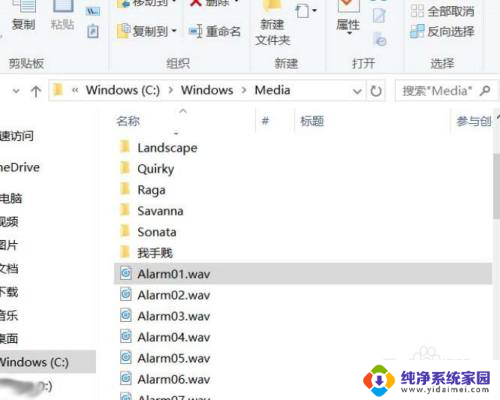
2.但是闹钟铃声的格式是.wav,所以我们需要使用格式工厂来将你的音频文件转换成.wav
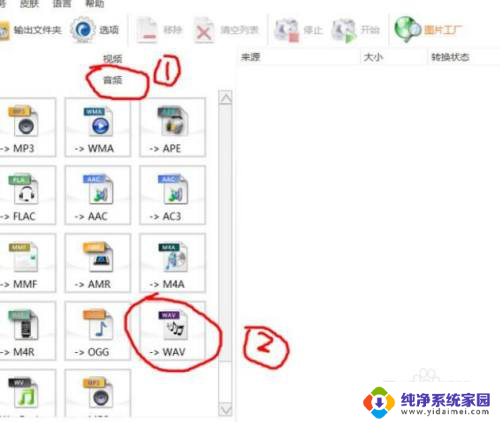
3.我们打开软件,来选择右上角的【添加文件】。
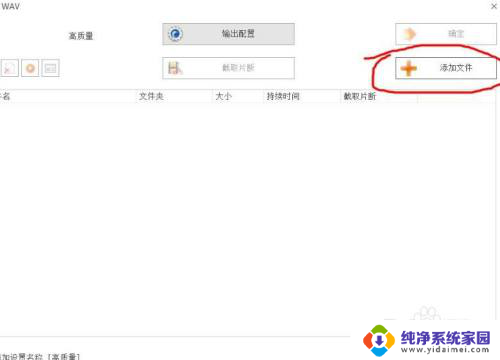
4.找到并选择你的音频文件。
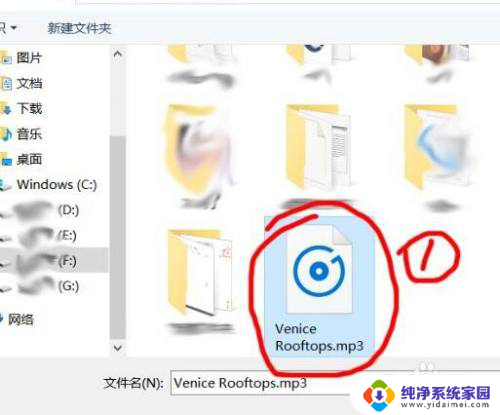
5.添加完成后,点击右上角的【确定】。
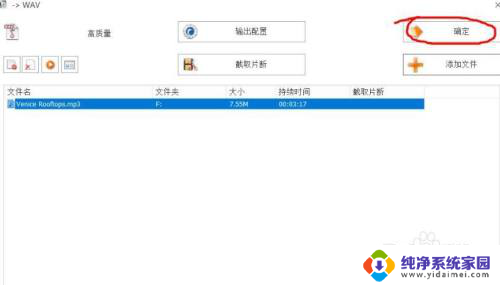
6.点击上方的【开始】,才能够进行格式的转换。
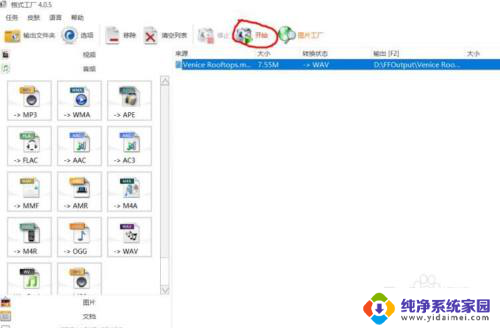
7.转换完成后,我们的音频文件就变成了.wav格式的了。
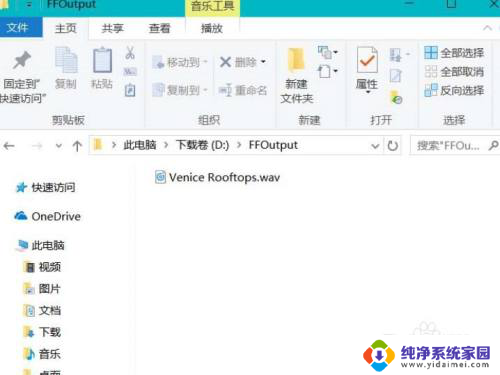
8.然后将已经转为wav的新铃声重命名为【Alarm01.wav】
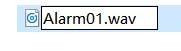
9.然后在文件夹:【C:\Windows\Media】中,然后【替换目标中的文件】。

10.好了。打开闹钟,虽然那个编钟名字没变,但是已经被替换了。
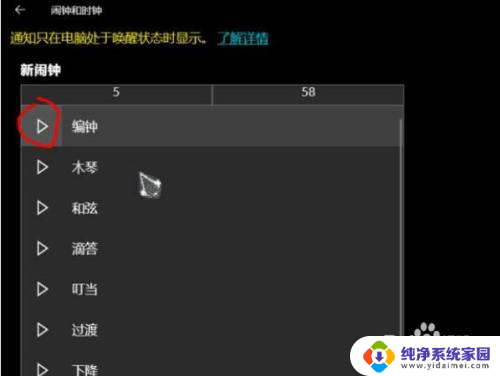
以上是关于如何设置闹钟的自定义铃声的全部内容,如果您遇到这种情况,您可以按照以上方法解决,希望这对大家有所帮助。
闹钟的自定义铃声怎么设置 如何在Win10闹钟中设置自定义铃声相关教程
- 闹钟怎么换铃声? win10电脑闹钟铃声怎么调整
- 定时闹钟在哪里找 win10闹钟设置步骤
- 设置好的闹钟怎么删除 win10闹钟在哪里设置
- 打开桌面闹钟 Win10闹钟怎么设置和使用
- 自定义输入法怎么设置 win10自带输入法如何设置自定义快捷输入
- win10可以定闹钟吗 Windows 10如何同时显示不同时区的时钟
- 打开自定义桌面 如何在WIN10上创建自定义桌面快捷方式
- win10开始菜单字体大小怎么设置 Win10开始菜单自定义设置教程
- 系统铃声怎么开启 Win10开机铃声设置方法
- 电脑怎么设锁屏壁纸 win10锁屏壁纸自定义设置方法
- 怎么查询电脑的dns地址 Win10如何查看本机的DNS地址
- 电脑怎么更改文件存储位置 win10默认文件存储位置如何更改
- win10恢复保留个人文件是什么文件 Win10重置此电脑会删除其他盘的数据吗
- win10怎么设置两个用户 Win10 如何添加多个本地账户
- 显示器尺寸在哪里看 win10显示器尺寸查看方法
- 打开卸载的软件 如何打开win10程序和功能窗口